'>

Kung naghahanap ka para sa driver ng HP DeskJet 3700, nakarating ka sa tamang lugar! Matapos basahin ito, malalaman mo nang eksakto kung paano i-install o i-update ang driver.
Mayroong dalawang paraan na magagawa mo ito:
Pagpipilian 1 - I-download at i-install nang manu-mano ang driver
Patuloy na ina-update ng HP ang mga driver. Upang makuha ang pinakabagong driver ng HP DeskJet 3700. Sundin ang mga tagubilin sa ibaba:
1) Pumunta sa Website ng suporta sa HP .
2) Uri deskjet 3700 sa box para sa paghahanap, pagkatapos ay piliin ang pangalan ng iyong produkto mula sa listahan.
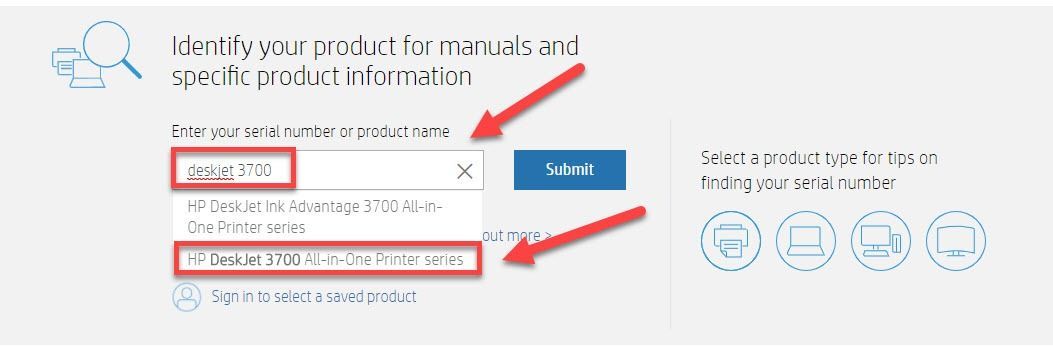
3) Mag-click Software, Mga Driver at Firmware .
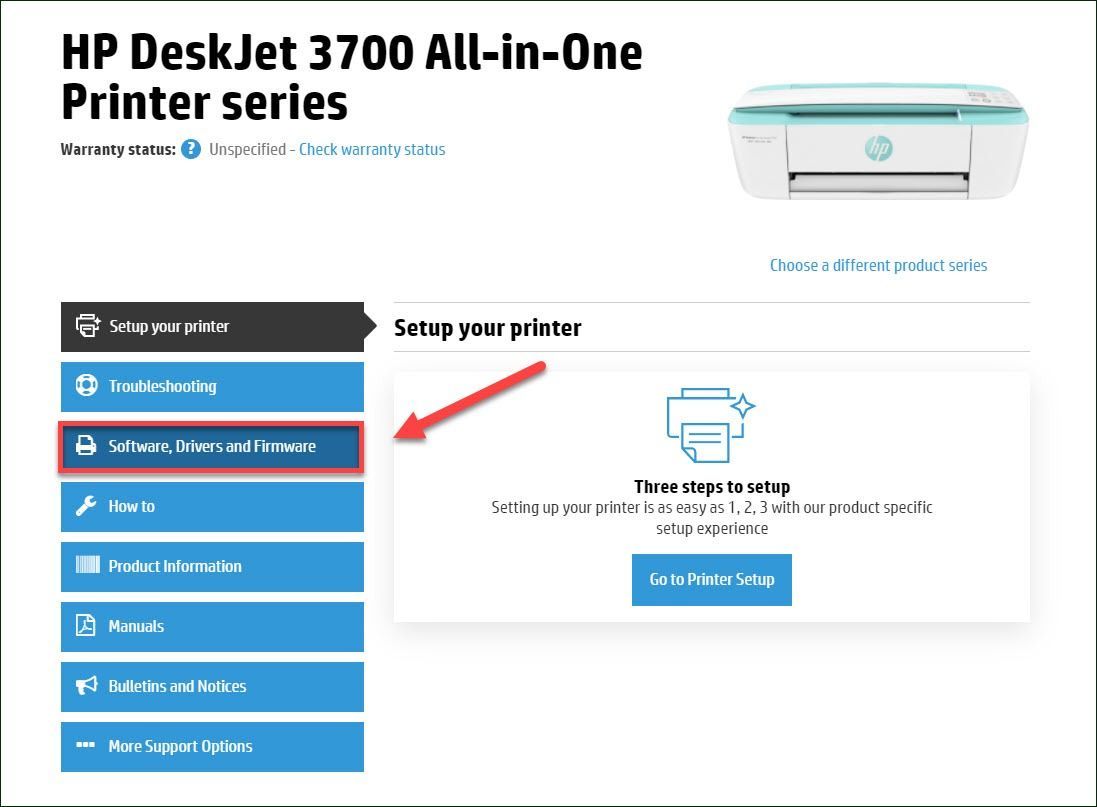
4) Suriin ang Ang ipinapakita na operating system ay tama . (Kung hindi, mag-click sa drop-down na menu at piliin ang iyong tukoy na lasa ng bersyon ng Windows, halimbawa, Windows 32 bit. Pagkatapos, mag-click Mga Driver> Pangunahing Mga Driver> Mag-download .
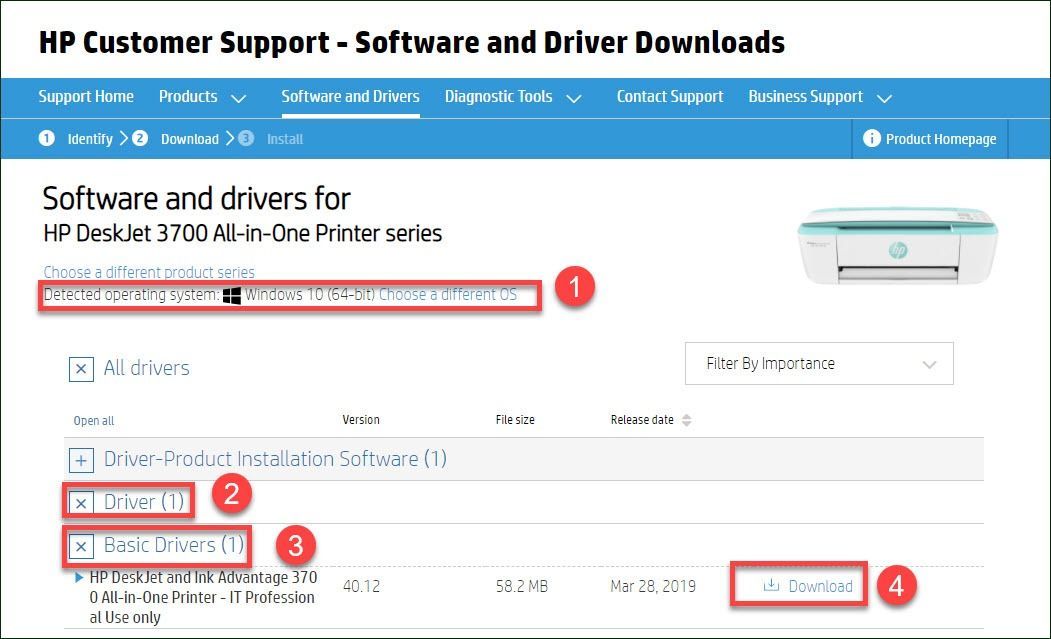
5) Sa sandaling na-download mo ang tamang driver para sa iyong system, mag-double click sa na-download na file at sundin ang mga tagubilin sa screen upang mai-install ang driver.
Kakailanganin mo ng ilang mga kasanayan sa computer at pasensya upang mai-update ang iyong driver sa ganitong paraan, dahil kailangan mong hanapin ang eksaktong tamang driver sa online, i-download ito at i-install ito nang paunahin. Kung wala kang oras, pasensya o kasanayan sa computer upang ma-update ang manu-manong driver ng HP DeskJet 3700, awtomatiko mong magagawa ito sa Madali ang Driver .
Pagpipilian 2 - Awtomatikong i-update ang driver ng HP DeskJet 3700
Ito ang pinakamabilis at pinakamadaling pagpipilian. Tapos na ang lahat sa pamamagitan lamang ng isang pag-click sa mouse - madali kahit na ikaw ay isang newbie sa computer.
Awtomatikong makikilala ng Driver Easy ang iyong system at hanapin ang tamang mga driver para dito. Hindi mo kailangang malaman nang eksakto kung anong sistema ang tumatakbo ang iyong computer, hindi mo kailangang ipagsapalaran sa pag-download at pag-install ng maling driver, at hindi mo kailangang mag-alala tungkol sa pagkakamali kapag nag-install.
Maaari mong awtomatikong i-update ang iyong mga driver gamit ang alinman sa LIBRE o ang Pro na bersyon ng Driver Easy. Ngunit sa bersyon ng Pro ay tumatagal ng 2 pag-click lamang:
1) Mag-download at mai-install ang Driver Easy.
2) Patakbuhin ang Driver Madali at i-click ang I-scan ngayon pindutan Pagkatapos ay i-scan ng Driver Easy ang iyong computer at makakakita ng anumang mga driver ng problema.
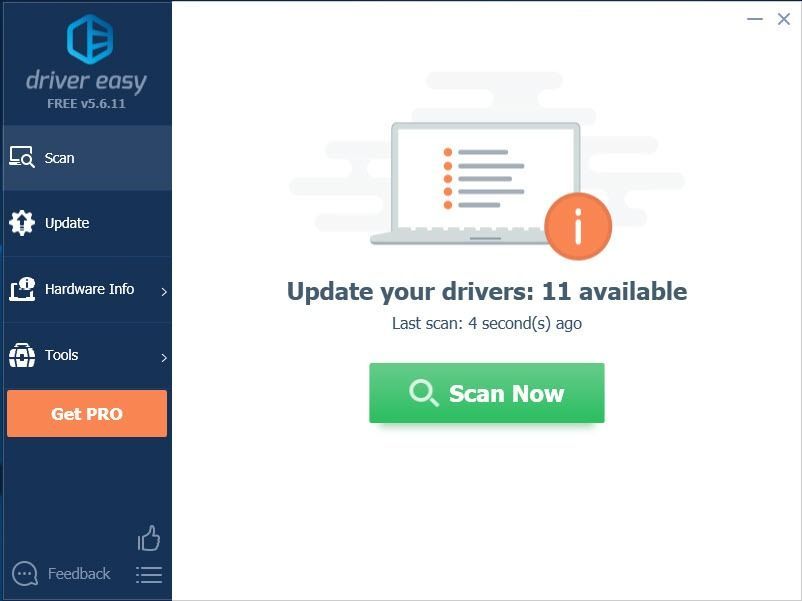
3) I-click ang Update button sa tabi ng driver na kailangan mo, pagkatapos ay maaari mo itong mai-install sa iyong computer nang manu-mano.
O kaya, mag-click I-update ang Lahat upang awtomatikong i-download at mai-install ang tamang bersyon ng lahat ang mga driver na nawawala o hindi napapanahon sa iyong system (kinakailangan nito ang Pro bersyon - sasabihan ka na mag-upgrade kapag na-click mo ang I-update ang Lahat).
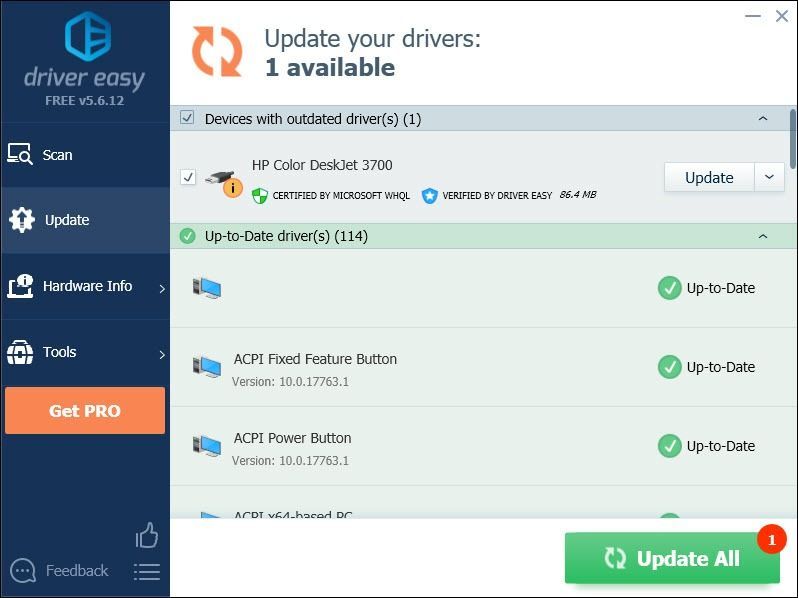
Kung kailangan mo ng tulong, mangyaring makipag-ugnay Koponan ng suporta ni Driver Easy sa support@drivereasy.com .
Sana, nakatulong ang artikulong ito! Mangyaring huwag mag-atubiling mag-iwan ng isang puna sa ibaba kung mayroon kang anumang mga katanungan at mungkahi.






